Cara Mengatasi Spasi Terlalu Jauh di Microsoft Word – Bagi sebagai orang yang sering menggunakan Microsoft Word merapikan spasi adalah hal yang mudah, tapi bagi pemula tentu kesulitan dan merasa bingung untuk mengatasi tersebut.
Penulis sendiri juga pernah mengalami masalah spasi terlalu jauh dan tidak tahu cara mengaturnya, akhirnya penulis mencari tutorialnya di mbah google dan akhirnya sekarang sudah bisa.
Dari pengalaman tersebut lah, penulis dengan sengaja menulis artikel ini demi bisa membantu teman-teman semua yang sedang mengalami masalah pada spasi saat mengerjakan tugas ataupun menyelesaikan pekerjaan.
Sebelum itu, kita bahas sedikit ya mengenai aplikasi Microsoft Word ya. Singkatnya aplikasi ini dibuat dengan tujuan pengolah kata yang secara resmi diterbitkan pada tahun 1983 dan bertahan hingga sekarang.
Aplikasi ini sangat akrab dengan kaum pelajar ataupun pekerja, karena bisa dibilang Microsoft Word adalah satu-satu aplikasi pengolah kata terbaik yang pernah penulis coba. Bahkan untuk membuat artikel ini pun penulis setia menggunakan MS Word, meskipun dilayanan hosting website sudah menyediakan fitur menulis yang hampir mirip dengan Ms Word.
Berbicara mengenai masalah yang kerap terjadi pada pengguna Ms Word yaiut spasi yang terlalu jauh, tidak jarang pengguna bingung melakukan pengaturan tersebut. Tapi apakah Anda semua tahu apa sih yang menyebab masalah spasi terlalu jauh itu? Karena tidak lengkap rasanya kita membahas cara mengatasi masalah tersebut tapi tidak tahu penyebabnya.
Spasi yang terlalu jauh atau berantakan paling sering terjadi pada file atau dokumen yang Anda ambil dari orang lain, mau itu file pdf atau Docx sekalipun. Sebagai contoh Anda ingin mencontoh proposal kerja milik orang lain yang diambil dari google, bisa saja si pembuat proposal menggunakan versi Ms Word berbeda dengan Anda, jadi tampilan saat membuka dokumen tersebut berantakan atau spasi yang tidak rapi.
Sampai disini apakah teman-teman semua paham apa yang menyebabkan spasi pada Word berantakan atau tidak rapi? Intinya begini, kalau Anda tidak mau mengalami masalah dokumen Docx yang berantakan, berdasarkan masalah diatas penulis sarankan untuk menggunakan satu perangkat computer saja karena kalau tidak masalah seperti bisa terjadi bahkan bisa lebih parah.
Setelah teman-teman semua paham dan terlanjur mengalami masalah tersebut, jangan khawatir karena ada satu cara yang bisa Anda coba untuk mengatasi spasi terlalu jauh atau lebar di Microsoft Word sebagai berikut.
Cara Mengatasi Spasi Terlalu Jauh di Micorosoft Word
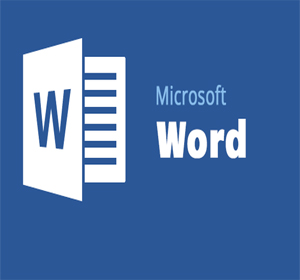
- Pertama silahkan buka file word yang spasinya berantakan melalui MS Word di laptop Anda
- Kemudian cari dan tap menu File > Options, secara otomatis akan tampil jendela Word Options
- Jika sudah tampil Word Option, Anda bisa lanjut tap menu Advanced
- Scroll layar ke bawah sampai Anda menemukan pengaturan Layout options for:
- Kalau sudah ketemu langsung saja kasih tanda ceklis pada “Don’t expend character spaces on a line that ends with SHIFT + RETURN“
- Lalu lakukan penyimpanan pengaturan dengan tap menu “OK“
- Selasai.
Akhir Kata
Mungkin hanya itu yang bisa Calonpengangguran sampaikan mengenai Cara Mudah Merapikan Spasi Terlalu Jauh di Microsoft Word. Semoga informasi singkat diatas bisa membantu Anda semua, sekian dan terima kasih.





